Touchpad là chuột cảm ứng trên laptop và thường được rất nhiều người sử dụng thay vì cắm chuột ngoài. Tuy nhiên lại có khá nhiều người cảm thấy khó chịu khi đang gõ bàn phím thì vô tình chạm vào touchpad. Chính vì vậy, sử dụng phần mềm tắt Touchpad, bàn di chuột laptop lúc này sẽ là một giải pháp.
Nếu sử dụng Touchpad trên máy tính để vừa điều khiển chuột vừa gõ văn bản thì chắc hẳn không ít người đã từng gặp phải trường hợp con trỏ chuột chạy lung tung khi bạn sử dụng bàn phím để gõ. Lý do là khi sử dụng bàn phím, phần lòng bàn tay của bạn va chạm với phần Touchpad của laptop, dẫn tới tình trạng con trỏ chuột sẽ di chuyển và thay đổi vị trí ngoài ý muốn, đặc biệt trên những laptop có touchpad quá nhạy hoặc laptop mới trong quá trình tải và cài đặt driver bị thiếu.

Điều này khiến quá trình gõ nội dung gặp nhiều gián đoạn, đôi khi còn tự động kích hoạt các phần mềm ngoài ý muốn… khiến người dùng khá bực mình và khó chịu. Thế nhưng, nếu tắt hẳn nó đi thì mỗi khi chúng ta muốn sử dụng để di chuyển chuột thì phải nhấn nút mở lại khá là bất tiện. Chính vì thế, để đơn giản mọi thao tác và vẫn giữ tốt năng suất làm việc thì bạn nên sử dụng một công cụ giúp việc sử dụng và tắt chuột cảm ứng diễn ra hoàn toàn tự động, linh hoạt hơn. Trong bài viết sau đây, Taimienphi sẽ liệt kê các phần mềm tắt Touchpad, bàn di chuột laptop hữu ích và thông dụng hiện nay, hãy cùng tham khảo nhé.
Phần mềm tắt Touchpad, bàn di chuột laptop
1. Touchpad Blocker
Touchpad Blocker là công cụ mạnh mẽ, hữu ích và hoàn toàn miễn phí khi mang trong mình cơ chế linh động, tự động cho phép và vô hiệu hóa Toudpad trên máy tính xách tay của bạn. Phần mềm Touchpad Blocker sẽ tự động bỏ kích hoạt bàn di chuột khi bạn đang gõ văn bản. Vì thế mà bạn sẽ không vô tình di nhầm chuột hoặc di chuyển một đoạn văn bản nào đó. Tính năng này giúp người dùng tập trung vào công việc đánh máy.
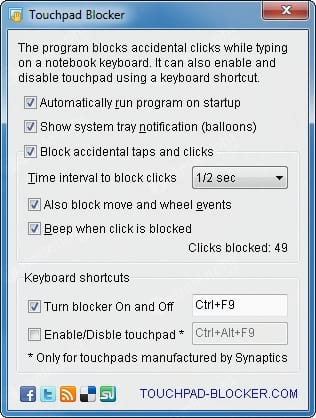
Quá trình phát hiện hoạt động nhập liệu trên máy tính và tự động tắt bàn phím chỉ mất tầm vài giây. Tuy nhiên, người dùng có thể bỏ kích hoạt phần mềm này ngay sau đó nếu muốn. Bên cạnh đó, bạn có thể chọn âm thanh thông báo khi Touchpad Blocker khóa bàn di chuột, chọn tổ hợp phím để khóa và lựa chọn xem có chạy ứng dụng cùng lúc khởi động máy tính hay không. Không chỉ thế, chương trình này còn tắt cả trackpad để bạn không thể sử dụng thanh cuộn. Nếu bạn có một bàn di chuột quá nhạy thì có thể xem xét sử dụng phần mềm này.
2. TouchFreeze
TouchFreeze là phần mềm sử dụng đơn giản, nhỏ gọn nhưng rất tiện ích, cho phép người dùng vô hiệu hóa touchpad trên laptop trong khi bạn đang sử dụng bàn phím để gõ văn bản, điều này sẽ giúp người dùng không chạm nhầm vào Touchpad khiến con trỏ chuột thay đổi vị trí khi đang gõ văn bản trên bàn phím laptop

Sau khi cài đặt và kích hoạt, biểu tượng của phần mềm cũng xuất hiện trên khay hệ thống. Mặc định, TouchFreeze sẽ tự động khởi động cùng Windows, nếu muốn bỏ chức năng tự khởi động này, bạn kích vào biểu tượng dưới khay hệ thống và tích bỏ dấu kiểm ở tùy chọn “Load at System startup”.
3. Touchpad Pal
Tochpad Pal là phần mềm nhỏ gọn và miễn phí, cho phép bạn khóa chức năng touchpad khi gõ văn bản. Điểm khác biệt của Touchpad Pal so với TouchFreeze đó là trong quá trình gõ văn bản trên bàn phím, nếu lòng bàn tay vô tình chạm nhầm vào Touchpad, phần mềm sẽ tự động khóa các thao tác đó và hiện một hộp thoại để thông báo.

Cũng như TouchFreeze, sau khi cài đặt, biểu tượng của phần mềm sẽ nằm trên khay hệ thống của Windows và phần mềm sẽ tự động thực hiện chức năng của mình mà người dùng không cần phải thiết lập gì thêm.
https://thuthuat.taimienphi.vn/phan-mem-tat-touchpad-ban-di-chuot-laptop-24733n.aspx
Ngoài 3 công cụ kể trên đây, một số dòng laptop hiện nay có trang bị sẵn tính năng cho phép vô hiệu hóa Touchpad và sử dụng chuột bên ngoài. Bạn đọc có thể xem thêm sách hướng dẫn của laptop mình đang sử dụng để có cách thức thiết lập thích hợp nhé. Cùng với đó, trong quá trình sử dụng laptop, các lỗi phát sinh trên bàn di chuột cảm ứng đôi lúc làm người dùng khó chịu đặc biệt là lỗi khi scroll kéo lên xuống bị ngược.